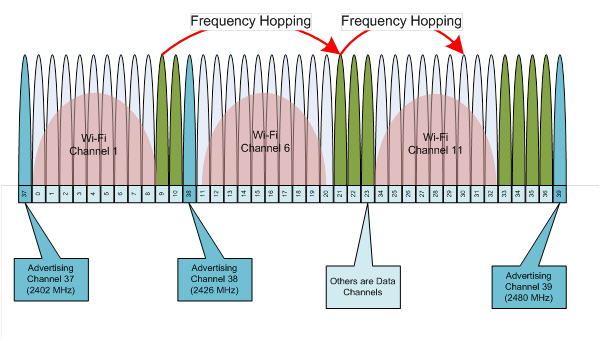Sisukord
Kas teie Bluetooth ja WiFi vahel on häireid?
Häireid ei esine sageli, kuid kui neid esineb, võivad need põhjustada üsna palju pettumust.
Arvestades, kui palju me oma elektrooniliste seadmete ja WiFi-ühendusega suhtleme, võivad sellised häired teie igapäevaseid ülesandeid segada. Seetõttu on kõige parem nendega võimalikult kiiresti tegeleda.
Mis põhjustab neid häireid? Ja kuidas peatada Bluetooth'i ja WiFi häirimine?
Soovitame teil jätkata lugemist. Selles postituses ei räägi me mitte ainult nende häirete põhjustest, vaid arutame ka mõningaid võimalikke lahendusi.
Vaata ka: Kuidas muuta Windowsi 10 WiFi MAC-aadressiMis on Bluetooth-häired?
Tänu Bluetooth-seadmetele vabaned juhtmega seadmete segadusest. Bluetooth kasutab raadiosagedusi, et luua traadita ühendus teiste seadmetega. Tavaliselt saadavad Bluetooth-seadmed signaale 2,4 GHz sagedusel.
Üldiselt need sagedused üksteist ei sega. Kui aga mõni teine seade saadab signaale samal sagedusel kui teie Bluetooth, võib tekkida häireid.
Siin on mõned seadmed, mis võivad häirida teie Bluetooth-signaale:
- WiFi
- Mikrolained
- Juhtmevabad kõlarid
- Beebimonitorid
- Satelliitantennid
- Telefonid, millel on 2,4 või 5 GHz protsessorid.
Kui olete ostnud kvaliteetseid tooteid, ei pea te nende häirete pärast muretsema, sest tavaliselt on Bluetoothi signaalid nõrgemad kui teistel seadmetel.
Lisaks sellele kasutab Bluetooth hajaspektri sagedushüppeid, mis tähendab, et nad pöörlevad seitsmekümne juhuslikult valitud sageduse vahel. See tehnoloogia takistab kahel seadmel sama sagedust jagada.
Isegi kui nad kuidagi jõuavad sagedust jagada, ei kesta häired kaua, sest hajaspektri tehnoloogia muudab sagedust 1600 korda sekundis.
Kuidas tuvastada Bluetooth-häireid?
Kuidas saab siis öelda, kas nende Bluetooth-ühenduses esineb häireid?
Siin on mõned märgid, mida tuleb tähele panna:
Staatiline müra
Üks levinumaid häireid on staatiline müra. Kui mõni teine seade kasutab samuti 2,4 GHz sagedust, võite kuulda palju staatilist müra. See on märgatav, kui kasutate Bluetooth-kõrvaklappe või -kõrvaklappe.
Need staatilised helid ei ole mitte ainult tüütud, vaid võivad ka teie kõrva kahjustada, kui need on pidevalt olemas.
Viivitused
Kui kasutate Bluetooth-kõrvaklappe või -kõlareid, võib tekkida heli hilinemine ilma häireteta.
Bluetooth-seadmed toimivad teisiti kui teie tavalised juhtmega seadmed. Helilained on tihendatud ja need liiguvad allikast teie seadmesse läbi sageduste. Kui mõni teine signaal liigub sama sageduse kaudu, on tõenäoline, et tekib viivitus.
Mõelge sellest nii: kui te sõidate ühesuunalisel, ühe sõidurajaga teel ja teie ees liigub teine auto, ei saa te selle auto ees kiirendada. Kui auto ei liigu, ei saa ka teie liikuda. Teie Bluetooth-signaal toimib samamoodi.
Ühendus langeb
Häired võivad põhjustada Bluetooth-seadme ja teie ühendatud seadme vahelise ühenduse katkemist. Näiteks kui teie Bluetooth-hiir katkestab pidevalt ühenduse oma sülearvutiga, siis on tõenäoliselt tegemist Bluetooth-häiretega.
Soovitame jätkata ühendamise proovimist. Kui ühendus siiski ka pärast mitut katset katkeb, siis võiksite vaadata lähemalt järgmist jaotist.
Kuidas peatada Bluetoothi sekkumine WiFi-sse?
Mis juhtub siis, kui teil tekib üks neist harvadest juhtudest, kus teie Bluetooth häirib teie teisi seadmeid?
Vaata ka: Kuidas kasutada universaalset kaugjuhtimispulti ilma WifitaOn mõned viisid, mille abil saate neid häireid vältida.
Eemaldage takistused
Esimene lahendus on vabaneda võimalikest takistustest. Näiteks võivad mõnikord teatud materjalid takistada nõrgemate signaalide, nagu Bluetooth, läbipääsu. Mõned võimalikud materjalid, mis võivad teie Bluetooth-signaale häirida, on järgmised:
- Metall
- Kuulikindel klaas
- Betoon
- Kips
- Marmor
- Tellised
Kui märkate, et teie Bluetooth-signaal muutub nõrgemaks ja teie lähedal on mõni eespool nimetatud materjal, soovitame astuda sellest materjalist paar sammu eemale.
Muutke oma ruuteri kanalit
Kas teie WiFi ruuter häirib teie Bluetooth-signaale?
Võimalik, et peate oma ruuteri kanalit muutma.
Kui kasutate Apple'i ruuterit, siis muutub teie töö palju lihtsamaks. Lihtsalt ruuteri taaskäivitamine võib aidata selle probleemi lahendada. Kui te taaskäivitate, püüab teie Apple'i ruuter automaatselt otsida uut kanalit, mis erineb teie Bluetoothi kanalist, millega ühendust luua.
Kui sul ei ole aga Apple'i ruuterit, võid kanalit käsitsi muuta. Seda saad teha ruuteri seadistustes. Katseta erinevate meediumitega, et näha, milline seade on kõige sobivam.
Muutke oma ruuteri/seadme asukohta
Kui kasutate traadita peakomplekti ja kuulete häireid, siis on tõenäoline, et teil esineb häireid. Soovitame liikuda ruuterile veidi lähemale või tuua ruuter teile lähemale.
Nii muutuvad teie WiFi-signaalid tugevamaks, takistades Bluetooth-signaalide häirimist. Seega, kui kasutate näiteks Bluetooth-peakomplekti WiFi-kõne ajal, märkate, et häired kaovad, kui lähete ruuterile lähemale.
Eemaldage mikrolaineahjud ja luminofoorlampide valgustus
See võib tunduda veidi naeruväärne ja te võite imestada, mis pistmist on mikrolaine või luminofoorlampidega teie Bluetooth-ühendusega.
Noh, nii mikrolained kui ka luminofoorlambid kiirgavad sagedusel 2,4 GHz, mis on sama sagedus kui teie Bluetooth. Seetõttu võib see aidata teie signaale puhastada, kui te neist kahest eemaldute.
Muud põhjused, miks teie Bluetooth-seade katkestab pidevalt ühenduse
Võimalik, et Bluetooth-häired ei ole põhjus, miks teie ühendatud seadmed pidevalt lahti ühenduvad. Enamik Bluetooth-seadmeid, näiteks kõrvaklapid, klaviatuurid, hiired, töötavad patareidega.
Kui teie seadme aku on nõrk, ei pruugi see olla võimeline püstitatud ühendust säilitama. Seega, kui teie Bluetooth- kõrvaklapid katkestavad pidevalt ühenduse või heli on veidi hilinenud, peaksite kõigepealt ehk kontrollima akut.
Stabiilse Bluetooth-ühenduse loomine
Kui olete tõrkeotsingu lõpetanud, on aeg Bluetooth seadmega uuesti ühendada. Protsess on tavaliselt sama, kuid võib veidi erineda sõltuvalt kasutatavast seadmest.
Siin on lihtne juhend, mida saate järgida Bluetooth-seadme seadistamisel Windowsi sülearvutile:
- Kõigepealt veenduge, et teie Bluetooth-seade on sisse lülitatud.
- Järgmisena sisestage ekraani vasakus allosas asuvasse otsinguribale Seaded.
- Kui seadete aken avaneb, minge rubriiki Seadmed.
- Esimene vahekaart on tavaliselt Bluetooth & muud seadmed. Lülitage lüliti sisse Bluetooth'i all.
- Teie sülearvuti otsib automaatselt kõik olemasolevad Bluetooth-seadmed. Kui näete oma seadme nime, klõpsake sellel ühendamiseks.
Kui olete ühenduse loonud, jätab seade Bluetooth-seadme meelde. Seega, kui järgmine kord üritate sellega ühendust luua, kuvatakse teie Bluetooth-seadme nimi teie seadmetes, mis muudab kahe seadme sidumise veelgi lihtsamaks.
Kokkuvõte
Tänu Bluetooth-tehnoloogiale, mis võimaldab luua kahe seadme vahel traadita ühendusi, on segaste ja katkiste juhtmete aeg möödas.
Bluetooth-tehnoloogia ei ole siiski nii veatu, kui võiks eeldada. Bluetooth-häired on üks selline tüütu, kuid siiski harva esinev probleem, mis Bluetooth-seadmete puhul esineb.
See juhtub tavaliselt siis, kui mõni teine seade kasutab teie seadmega sama sagedust. Probleemi on lihtne lahendada. Selles postituses oleme käsitlenud erinevaid viise, mille abil saate häireid vältida.